如何设置win10禁用驱动程序强制签名
来源:www.laobaicai.net 发布时间:2015-03-18 16:09
绝大多数的用户在电脑使用过程中,都习惯设置电脑禁用驱动程序强制签名,但是针对微软新推出的win10系统而言,用户们并不是很熟悉win10系统所有设置,有没有什么好的方法可以设置win10系统禁用驱动程序强制签名呢?下面就一起来看看win10禁用驱动程序强制签名的方法。
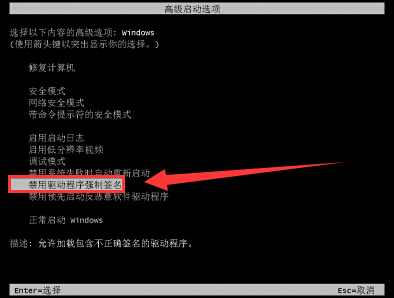
1.登录到win10系统桌面,点击开始菜单 - 所有应用,打开电脑设置(zPC 设置)。
2.在弹出的电脑设置窗口中,点击打开“更新和恢复”(如果是英文的话请打开Update and recovery)。
3.接着在打开的更新和恢复界面中,找到“恢复”按钮,点击恢复按钮,在右侧的界面中找到“高级启动”并且点击打开高级启动下的立即重启。
4.电脑重启之后,来到选择一个选项界面,点击打开中间的“疑难解答”进入下一步操作。
5.最后用户们只需要依次点击打开高级选项 - 启动设置,然后在启动设置界面中找到并且点击“重启”按钮。耐心等待电脑重启然后进入启动设置界面中,点击选择“禁用驱动程序强制签名”完成操作。
以上就是win10禁用驱动程序强制签名的方法,有遇到此类情况或者是不懂的如何设置win10禁用驱动程序强制签名的方法的用户,可以尝试以上的解决方法操作看看,希望以上的解决方法可以给大家带来更多的帮助。
推荐阅读
"Win10累积更新卡在无限重启阶段的修复策略"
- win11系统无法识别移动硬盘怎么办 2024-05-06
- win11系统dns异常无法上网怎么办 2024-05-04
- win11系统如何调整鼠标速度 2024-05-03
- win11系统不显示wifi列表怎么办 2024-05-01
win10系统设置虚拟内存教程分享
- win11系统如何查看内存条卡槽数量 2024-04-29
- win11系统怎么开启节能模式 2024-04-29
- win11系统usb接口无法识别设备如何解决 2024-04-28
- win11系统如何添加网络打印机 2024-04-26
老白菜下载
更多-
 老白菜怎样一键制作u盘启动盘
老白菜怎样一键制作u盘启动盘软件大小:358 MB
-
 老白菜超级u盘启动制作工具UEFI版7.3下载
老白菜超级u盘启动制作工具UEFI版7.3下载软件大小:490 MB
-
 老白菜一键u盘装ghost XP系统详细图文教程
老白菜一键u盘装ghost XP系统详细图文教程软件大小:358 MB
-
 老白菜装机工具在线安装工具下载
老白菜装机工具在线安装工具下载软件大小:3.03 MB










